WordPress 데이터베이스 연결 설정 오류(확실히 수정됨)
게시 됨: 2022-04-28이 WordPress 오류는 데이터베이스 연결을 설정하는 것이 정상이므로 당황하지 마십시오. 해결하는 방법을 단계별로 안내해 드리고자 합니다.
나는 당신의 웹 호스팅 제공업체와 상관없이 솔루션을 제안할 것입니다. 이 데이터베이스 연결 오류를 수정하는 방법에 대한 많은 가이드를 보았습니다. 그러나 이들 중 대부분은 다른 호스팅 솔루션에만 해당됩니다.
우리는 이것을 3가지 다른 방법으로 구할 것입니다:
- 데이터베이스에 제대로 연결되었는지 확인
- WordPress 데이터베이스 복구 도구 사용
- 호스트에게 연락하기
다시 당황하지 마십시오. 이것은 매우 친숙한 도구와 방법이며 할머니도 이 지침을 따르고 문제를 해결할 수 있도록 하겠습니다.
WordPress에서 데이터베이스 연결 오류의 원인은 무엇입니까?
새 WordPress 블로그를 만드는 중이라면 데이터베이스 로그인 매개변수에 문제가 있거나 데이터베이스 서버가 시작되지 않았을 가능성이 있습니다.
다음 데이터베이스 연결 요소를 교차 확인해야 합니다.
- 데이터베이스 호스트 URL(대부분의 경우 호스트, localhost에서 제공)
- 또한 데이터베이스 이름을 확인하십시오
- 데이터베이스 사용자 이름이 올바른지 확인하십시오.
- 데이터베이스 암호 확인
- 데이터베이스 서버가 가동되어 실행 중인지 확인하십시오.
처음 네 개의 요소는 [thrive_highlight Highlight='default' text='light'] wp-config.php[/thrive_highlight]라는 파일에 저장됩니다. 다음과 같이 보입니다.
[thrive_highlight 하이라이트='#f7f7f7' 텍스트='빛']
define('DB_NAME', 'database-name');
define('DB_USER', 'database-username');
define('DB_PASSWORD', 'database-password');
define('DB_HOST', 'localhost');[/thrive_highlight]
새 사이트에서 이 "데이터베이스 연결 설정 오류"가 발생하고 매개변수가 올바른지 확인하고 확인한 경우 웹 호스트에 문의하는 것이 좋습니다.
로컬 서버에서 실행 중인 경우 다시 시작하면 문제가 해결됩니다.
주의: PC에서 실행되는 로컬 서버의 경우 MySQL 데이터베이스 포트 3306이 다른 앱에서 사용되고 있지 않은지 확인하십시오.
갑자기 "데이터베이스 연결 설정 중 오류" 메시지가 나타납니다.
사이트가 데이터베이스 연결 문제 없이 온라인 상태였는데 갑자기 이 메시지가 표시되면 문제가 해결될 수 있습니다.
MySQL 데이터베이스 서버가 다운되었을 수 있습니다. 원격 서버에서 호스팅하는 경우 직접 고칠 수 없는 문제입니다. 솔루션에 대해 호스트에게 신속하게 문의하세요.
WPX Hosting과 같은 안정적인 웹 호스팅 제공업체를 통해 호스팅하는 경우 몇 분 안에 문제가 해결됩니다. 라이브 지원 도구를 통해 연락하기만 하면 됩니다.
데이터베이스 서버가 작동을 멈추게 하는 원인은 무엇입니까?
다양한 요인:
- 최적화되지 않은 서버
- 저성능 하드웨어
- 서버에 대한 DDoS 공격
- 트래픽의 급격한 증가 또는 급증
WordPress 사이트를 한 호스트에서 다른 호스트로 이동합니다.
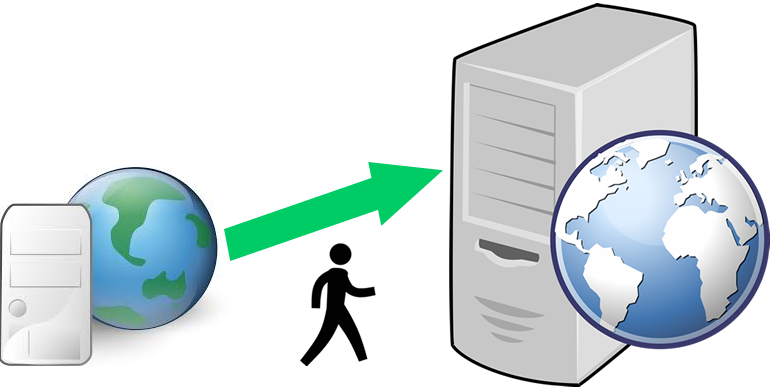
한 웹 호스트에서 다른 웹 호스트로 이동하는 것은 때때로 매우 어렵습니다. 종종 우리는 데이터베이스 연결 문제를 설정하는 오류를 포함하여 다른 성가신 기술 오류에 직면합니다.
이 경우 새 서버의 매개변수를 보다 정확하게 사용하십시오. 일반적으로 데이터베이스 호스트 URL은 사용자에게 의존하지 않으므로 변경됩니다. Db 이름, 사용자 이름 및 암호를 유지 관리할 수 있습니다.
일부 사람들은 Godaddy를 사용하여 이 오류를 보고했습니다. 다른 사람들은 AWS(Amazon Web Services)에서 데이터베이스 연결 오류에 직면했다고 밝혔습니다. 가장 좋은 방법은 서비스 제공업체에 문의하는 것입니다.
WordPress 설치에서 데이터베이스 연결을 설정하는 동안 오류가 발생했습니다.
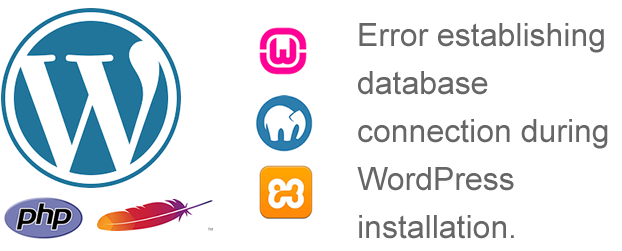
이 오류는 WordPress 설치 중에도 일반적입니다. 로컬 XAMPP, WAMP 또는 MAMP 서버를 실행하는 경우 연결 매개변수에서 뭔가를 놓쳤을 가능성이 있습니다.
MySQL 서버가 실행 중인지 확인하십시오. 온라인 상태가 아니면 로컬 MySQL 데이터베이스 포트를 사용할 수 있는지 확인하십시오. 또한 올바른 매개변수를 사용하고 있는지 다시 확인하십시오. 데이터베이스 이름, 사용자 이름, 비밀번호 및 물론 mos 부분의 경우 localhost입니다.
데이터베이스 복구를 시도하면 데이터베이스 연결 문제 설정 오류를 해결할 수 있습니다.
MySQL 데이터베이스를 복구하는 스크립트를 실행할 예정이며, 이 방법으로 문제가 해결되기를 바랍니다. WordPress에는 기술 지식이 없거나 거의 없는 상태에서 손상된 데이터베이스를 복구할 수 있는 데이터베이스 복구 도구가 함께 제공됩니다.
그러나 이것을 실행하려면 활성화해야 합니다. 기본적으로 보안상의 이유로 이 도구는 비활성화되어 있습니다. 땀 흘리지 않고 도구를 활성화하는 방법을 정확히 보여 드리겠습니다.
a) FTP를 사용하여 구성 파일 다운로드
먼저 FTP 소프트웨어를 사용하여 도구를 활성화해 보겠습니다. FTP 응용 프로그램 사용에 익숙하지 않은 경우 아래의 다음 방법 (b)로 이동하십시오.
이 FTP(파일 전송 프로토콜) 방법을 사용하려면 몇 가지가 필요합니다.
- 무료 FTP 클라이언트
- 웹의 FTP URL
- FTP 비밀번호
- 및 FTP 사용자 이름
이러한 요소는 웹 호스팅 제공업체에서 제공해야 합니다. FileZilla 또는 익숙한 다른 FTP 클라이언트를 사용할 수 있습니다.
응용 프로그램을 시작하고 호스트, 사용자 이름 및 암호를 입력합니다. 일반적으로 포트 는 호스트에서 제공한 특정 지침을 제외하고는 그대로 두어야 합니다.
WordPress 루트 폴더에 연결하고 [thrive_highlight Highlight='default' text='light'] wp-config.php[/thrive_highlight] 파일을 다운로드합니다.
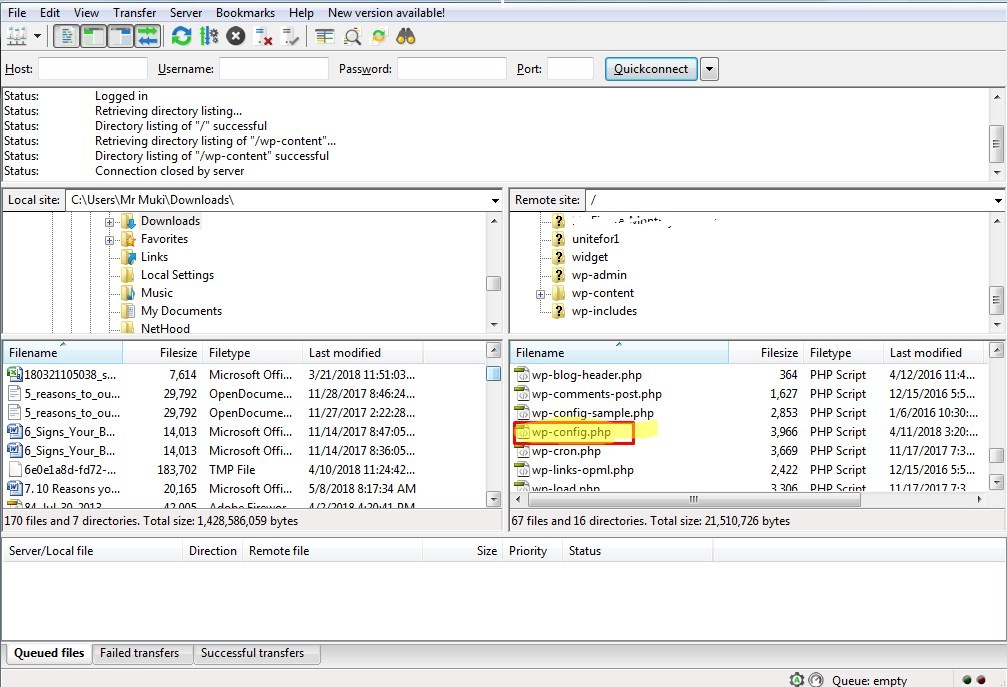
텍스트 편집기에서 파일을 엽니다.
다음 코드를 복사하여 파일의 어딘가에 붙여넣습니다.

[thrive_highlight highlight='#eeee22' text='dark']define('WP_ALLOW_REPAIR', true);[/thrive_highlight]파일의 맨 아래로 스크롤하여 바로 앞/뒤에 추가할 수 있습니다 . 그게 다야, 편집을 중지하십시오! 행복한 블로깅 텍스트
이 파일에는 혼동을 줄 수 있는 몇 줄이 있습니다. 블로그를 완전히 망가뜨릴 수 있으므로 물건을 옮기지 않도록 하십시오.
안전을 위해 수정하기 전에 파일을 안전하게 보관하거나 백업하는 것이 좋습니다.
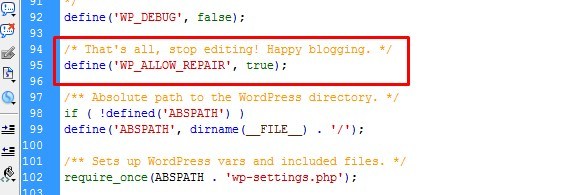
변경 후에는 파일을 안전하게 보호하고 서버에 업로드하여 서버에 있는 사본을 교체합니다. 이 파일에 이 행을 추가하지 않으면 이 도구가 작동하지 않습니다.
b) cPanel과 함께 온라인 파일 관리자 사용
이제 이 절차는 cPanel 제어판에 고유합니다. cPanel이 아닌 웹 호스팅 제어판을 사용하는 경우 온라인 파일 관리자를 찾아야 합니다. WordPress 설치 루트로 이동하여 동일한 파일을 찾습니다.
cPanel 사용자의 경우:
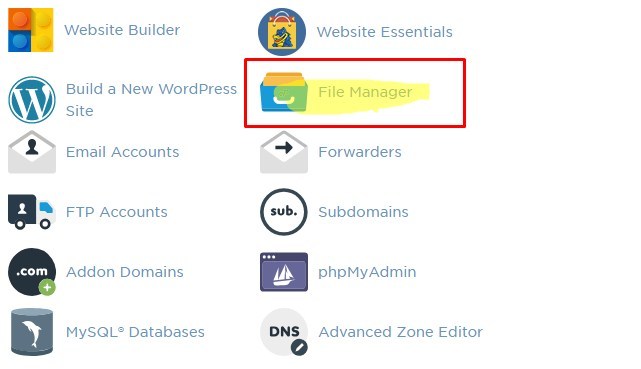
cPanel 대시보드 어딘가에서 파일 관리자 링크를 클릭하기만 하면 됩니다.
온라인 파일 관리자로 이동합니다. 블로그 루트로 이동합니다. 블로그가 도메인 이름의 루트에 설치된 경우 [thrive_highlight Highlight='#eeee22' text='light']public_html/[/thrive_highlight] 또는 [thrive_highlight Highlight='#eeee22' text='와 같아야 합니다. 빛']www/ [/thrive_highlight]
하위 폴더에 블로그가 설치되어 있는 경우 찾아보고 찾습니다.
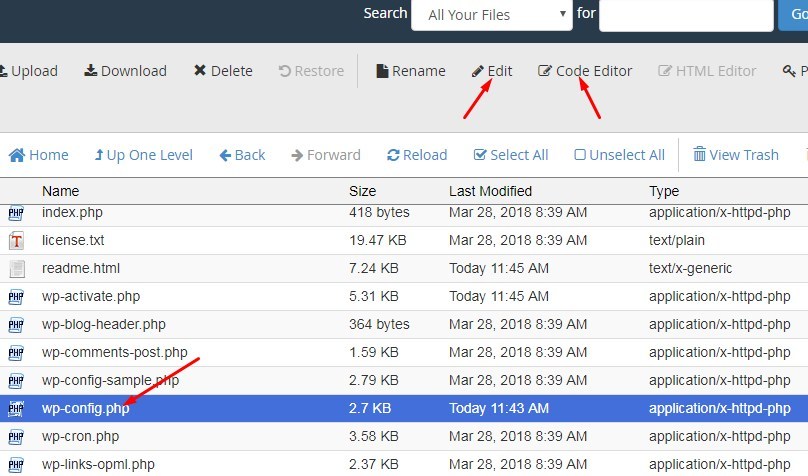
나는 '코드 편집기'를 사용하는 것을 선호합니다. 이렇게 하면 파일이 색상이 지정되고 형식이 잘 지정된 소스 코드가 있는 PHP 친화적인 텍스트 편집기입니다.
다음과 같이 보입니다.
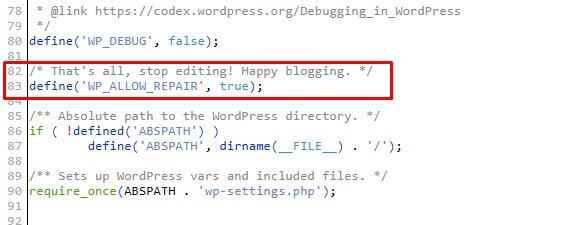
변경 사항 저장 버튼을 클릭합니다.
도구에 액세스하고 웹 브라우저에서 복구 프로세스를 실행합니다.
이제 도구를 실행할 준비가 되었습니다. 다음은 웹 브라우저에서 여는 것입니다.
[thrive_highlight Highlight='default' text='light']https://yourdomain.com/wp-admin/maint/repair.php[/thrive_highlight]로 이동합니다.
주의: yourdomain.com 을 실제 도메인 이름으로 바꾸십시오.
블로그가 하위 폴더의 어딘가에 설치된 경우 루트 폴더의 경로를 지정해야 합니다.
[thrive_highlight 하이라이트='기본' 텍스트='light']https://yourdomain.com/path-to-blog/wp-admin/maint/repair.php[/thrive_highlight]
다음은 다음과 같습니다.
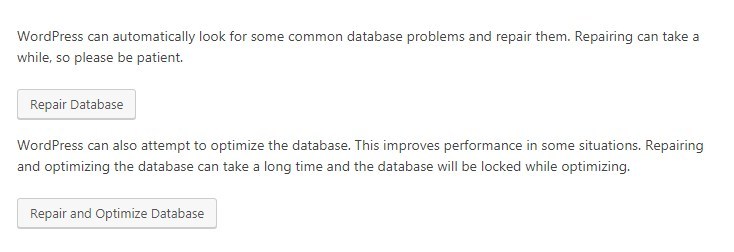
여기에는 두 가지 옵션이 있습니다.
- 단순히 데이터베이스를 복구
- 수리 및 최적화.
두 번째 옵션을 클릭하는 것이 좋습니다. 모든 데이터베이스 오류를 수정하고 성능 향상을 위해 테이블을 최적화합니다.
복구가 완료되면 [thrive_highlight Highlight='default' text='light']wp-config.php[/thrive_highlight]에서 위에서 추가한 줄을 제거하여 권한이 없는 사용자가 도구를 사용하는 것을 방지합니다. 웹사이트를 새로고침하세요.
데이터베이스 연결을 설정하는 동안 오류가 계속 발생합니다.
휴!
우리는 다른 수정을 시도할 것입니다.
먼저 데이터베이스를 백업했는지 확인하십시오. 이 방법이 불편하면 호스트에게 문의하세요. 하지만 자신이 있다면 짧은 SQL 스크립트를 실행해 보겠습니다.
WordPress 사본이 설치될 때마다 도메인 이름을 추적하여 데이터베이스에 저장합니다. 즉, domainA.com에 설치된 wp 사본을 domainB.com으로 전송할 수 없습니다. Db에서도 도메인 이름을 변경해야 합니다.
우리는 MySQL Db의 도메인 이름이 블로그를 호스팅하려는 올바른 이름인지 확인하는 SQL 스크립트를 실행하려고 합니다.
실행할 SQL 스크립트는 다음과 같습니다.
[thrive_highlight 하이라이트='#d6d6d6' 텍스트='빛']
UPDATE wp_options SET option_value='YOUR_BLOG_URL WHERE option_name='siteurl'
[/thrive_highlight]
여기서 주목해야 할 두 가지 사항이 있습니다.
- 기본 데이터베이스 테이블 접두사 wp_는 사용자의 것과 다를 수 있습니다. 올바른 테이블 이름을 사용하고 있는지 확인하십시오.
- YOUR_BLOG_URL을 실제 도메인 이름으로 바꿉니다.
이 스크립트를 실행하는 방법?
다른 Db 편집기가 있습니다. 대부분의 경우 phpMyAdmin을 사용할 것입니다. 쿼리 양식에 쿼리를 붙여넣고 다음을 실행하기만 하면 됩니다.
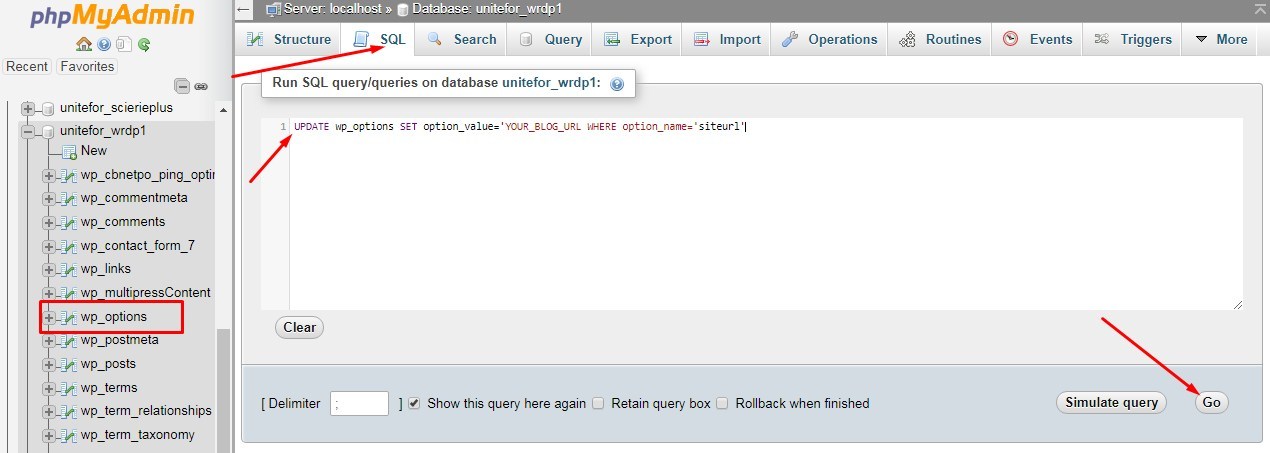
그래도 문제가 해결되지 않으면 호스트에게 문의하는 것이 좋습니다. 좀 더 복잡한 수정을 시도하면 웹 사이트가 더 깊은 똥에 빠지게 될 수 있습니다.
다른 한편으로, 제 제안이 당신에게 해결책이 된다면 저에게 알려주십시오. 아래에 의견을 남겨주세요.
